我們的電腦在更細安裝了win101903版本之後,有的小伙伴們發現電腦的主題變成了白色,想要調整成黑色或者是其它顏色不知道該怎麼做。對於這種問題小編認為這不是win101903的bug,這是這次更新中增加的新功能。我們在個人化設定中新增了兩種可選顏色:深色和淺色。具體工作列更改步驟就來看下小編是怎麼做的吧~


一、工作列變成黑色的方法:
1. 右鍵點選桌面-個人化-顏色-關閉下圖中的兩個選項。
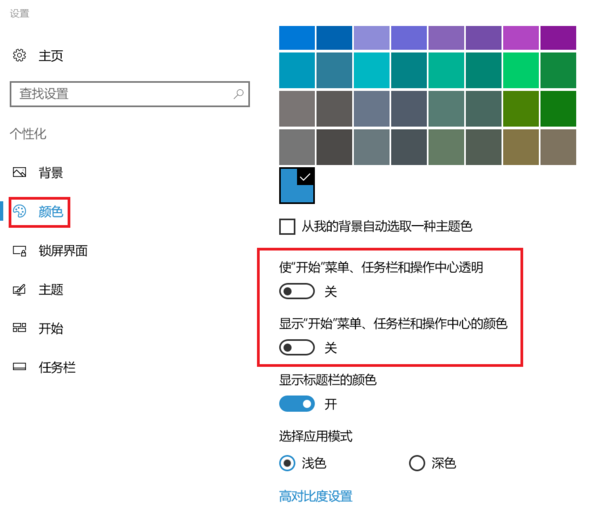
二、修改工作列為壁紙顏色的方法:
1、開啟win10系統電腦,點擊桌面右小角選項列的“通知中心” 。在彈出的選項視窗中點擊選項按鈕。
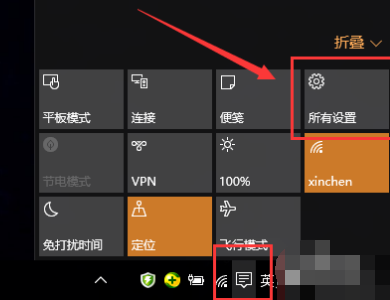
2、在彈出的「設定」視窗介面中點選選項。
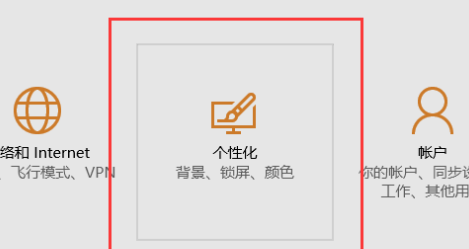
3、在彈出的「個人化」選項視窗中,看到左側視窗分別有「背景、顏色、鎖定螢幕介面、主題、開始等五大選項”,這裡點選選項。
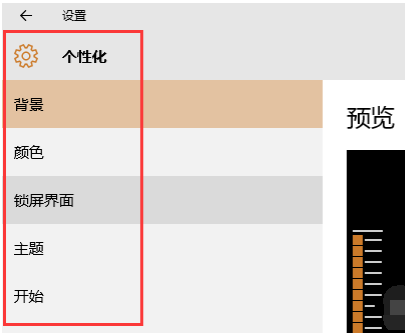
4、點選顏色選項後,在顏色選項右側視窗顯示有預覽視窗、選擇透明色下的開關按鈕點擊。如圖所示;
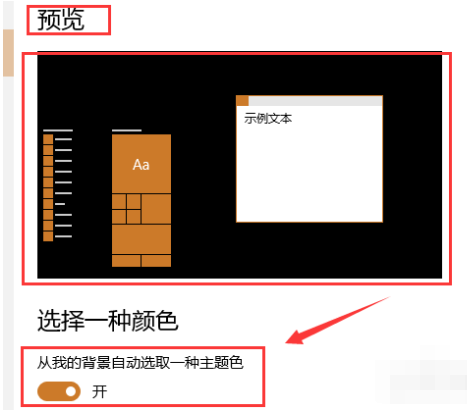
5、在「顯示「開始」功能表、工作列和操作中心的顏色」選項也將它的開關按鈕點擊為。設定好以後,工作列變成透明色完成。
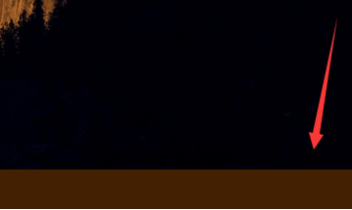
#>>>win101903無法更新怎麼辦
# >>>win101903如何取消開機密碼
>>>win10 1903怎麼關閉防火牆
以上是win10版本1903工作列沒有黑色嗎的詳細內容。更多資訊請關注PHP中文網其他相關文章!




